
时间:2020-10-09 04:25:28 来源:www.win10xitong.com 作者:win10
我们在使用win10系统办公或者玩游戏的时候,有时候会发生win10系统怎么关闭任务栏常用列表的问题,这个win10系统怎么关闭任务栏常用列表问题还难到了一些平时很懂win10的网友,我们自己来学着处理win10系统怎么关闭任务栏常用列表的问题,也不是不可以,小编也在查阅了相关的很多资料后,用这个流程:1、默认状态下,2、点击托盘的"通知"图标,再点击"所有设置"就完成了。下面我们一起来看下详细的win10系统怎么关闭任务栏常用列表的解决办法。
操作过程:1、默认状态下,Windows10任务栏图标跳转列表中会显示最近打开的项;如图所示: 2、点击托盘的"通知"图标,再点击"所有设置";如图所示:
2、点击托盘的"通知"图标,再点击"所有设置";如图所示: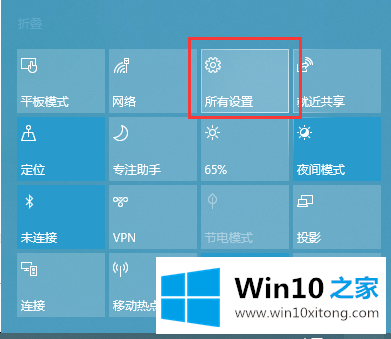 3、接着点击"个性化",再点击"开始"标签页;如图所示:
3、接着点击"个性化",再点击"开始"标签页;如图所示: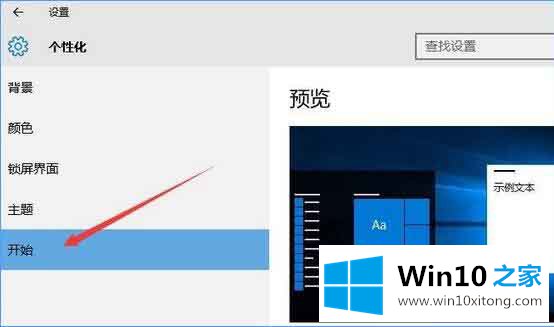 4、默认状态下"在‘开始’屏幕或任务栏的跳转列表中显示最近打开的项"是打开的,我们点击关闭即可。如图所示:
4、默认状态下"在‘开始’屏幕或任务栏的跳转列表中显示最近打开的项"是打开的,我们点击关闭即可。如图所示: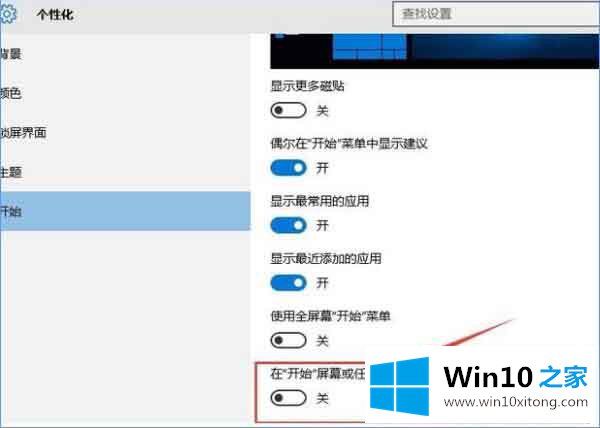
win10系统怎么关闭任务栏常用列表的问题是不是大家根据以上提供的教程就处理好了呢?还没有解决的网友们可以给小编留言,小编会帮助你们处理这个问题的。